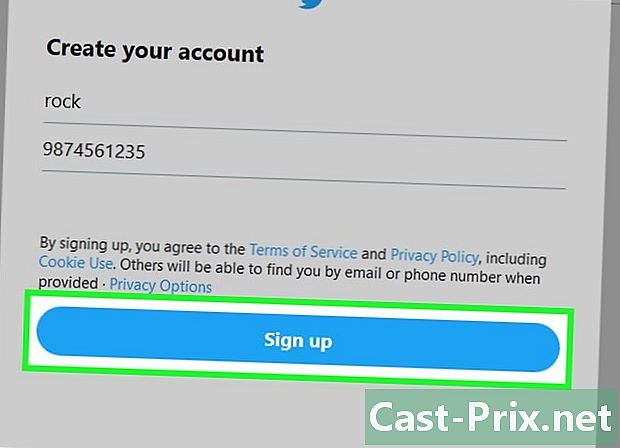วิธีดาวน์โหลดภาพยนตร์และโอนไปยัง USB Stick

เนื้อหา
- ขั้นตอน
- ส่วนที่ 1 ดาวน์โหลดภาพยนตร์
- ส่วนที่ 2 การถ่ายโอนไฟล์ไปยังคอมพิวเตอร์ Windows
- ส่วนที่ 3 ถ่ายโอนไฟล์ไปยัง Mac
หากต้องการถ่ายโอนได้ง่ายขึ้นคุณสามารถย้ายภาพยนตร์ที่คุณดาวน์โหลดไปยังคอมพิวเตอร์ Windows หรือ Mac ไปยังไดรฟ์ USB หากคุณดาวน์โหลดภาพยนตร์ตรวจสอบให้แน่ใจว่าคุณไม่ได้ละเมิดกฎหมายว่าด้วยการละเมิดลิขสิทธิ์ในประเทศของคุณ ในกรณีส่วนใหญ่คุณจะต้องซื้อภาพยนตร์ก่อนจึงจะสามารถดาวน์โหลดได้
ขั้นตอน
ส่วนที่ 1 ดาวน์โหลดภาพยนตร์
- ค้นหาภาพยนตร์ที่คุณต้องการดาวน์โหลด เว็บไซต์หลายแห่งมีความสามารถในการดาวน์โหลดภาพยนตร์ไม่ว่าจะเป็น YouTube หรือแพลตฟอร์มดาวน์โหลดไฟล์ ในกรณีส่วนใหญ่คุณจะต้องซื้อเนื้อหาก่อนจึงจะสามารถดาวน์โหลดได้
- ก่อนที่จะดาวน์โหลดภาพยนตร์ตรวจสอบให้แน่ใจว่าคุณไม่ได้ละเมิดกฎหมายว่าด้วยการละเมิดลิขสิทธิ์ในประเทศของคุณ
สภา: ถ้าคุณเยี่ยมชมไซต์ torrent ระวังว่าคุณสามารถดาวน์โหลดภาพยนตร์ด้วย uTorrent หรือ BitTorrent
-

ตรวจสอบให้แน่ใจว่าฟิล์มปลอดภัย เมื่อทำการดาวน์โหลดอะไรก็ตามจากอินเทอร์เน็ตคุณควรระวังเว็บไซต์ที่เต็มไปด้วยหน้าต่างที่มีมากมายหรือโฆษณาที่ล่วงล้ำ คุณควรระวังเว็บไซต์ที่มีที่อยู่ไม่ได้ระบุ "HTTPS" หน้า "www"- ตรวจสอบให้แน่ใจว่ารูปแบบภาพยนตร์จะเข้ากันได้กับคอมพิวเตอร์โทรทัศน์หรืออุปกรณ์อื่น ๆ ที่คุณวางแผนจะรับชม
สภา: ถ้าเป็นไปได้ลองค้นหาสิ่งที่ผู้ใช้รายอื่นพูดเกี่ยวกับการดาวน์โหลด (หรือบันทึกย่อที่เป็นไปได้) หากประกาศระบุว่ามีไวรัสหรือปัญหาอื่น ๆ ให้หลีกเลี่ยงเว็บไซต์
-

ดาวน์โหลดภาพยนตร์ คลิกที่ปุ่มดาวน์โหลดของเว็บไซต์ นี่คือปุ่มที่บอกว่าส่วนใหญ่ ดาวน์โหลด ด้วยลูกศรชี้ลง- คุณอาจต้องเลือกตำแหน่งสำรอง (เช่นเดสก์ท็อป) ทั้งนี้ขึ้นอยู่กับการตั้งค่าเบราว์เซอร์ของคุณก่อนจึงจะสามารถดาวน์โหลดไฟล์ได้
สภา: ตรวจสอบให้แน่ใจว่าปุ่มที่คุณคลิกเป็นปุ่มดาวน์โหลดบนเว็บไซต์ไม่ใช่โฆษณา โดยทั่วไปแล้วมันเป็นลิงค์ไม่ใช่ปุ่มสีเขียวขนาดใหญ่ที่กะพริบ
-

รอให้การดาวน์โหลดเสร็จสิ้น เมื่อภาพยนตร์ถูกดาวน์โหลดไปยังคอมพิวเตอร์ของคุณคุณสามารถย้ายไปยังคีย์ USB
ส่วนที่ 2 การถ่ายโอนไฟล์ไปยังคอมพิวเตอร์ Windows
-

ใส่รหัส USB ของคุณ ก้าน USB ควรพอดีกับพอร์ต USB หนึ่งพอร์ตในคอมพิวเตอร์ของคุณ -

คัดลอกภาพยนตร์ของคุณ คลิกที่ไฟล์ที่คุณเพิ่งดาวน์โหลดและกด Ctrl+X. ไฟล์จะหายไปจากตำแหน่งเดิมสภา: หากคุณต้องการเก็บภาพยนตร์ไว้ในคอมพิวเตอร์ของคุณให้คลิกที่ Ctrl+C.
-

เปิดเมนู เริ่มต้น
. คลิกที่โลโก้ Windows ที่ด้านล่างซ้ายของหน้าจอคอมพิวเตอร์ -

คลิกที่ พีซีเครื่องนี้. ในเมนู เริ่มต้นพิมพ์ พีซีเครื่องนี้จากนั้นคลิก พีซีเครื่องนี้ ที่ด้านบนของผลการค้นหา จะเป็นการเปิดหน้าต่าง -

เปิดคีย์ USB ของคุณ ในส่วน อุปกรณ์ต่อพ่วงและเครื่องอ่านตรงกลางหน้าต่างดับเบิลคลิกที่ชื่อคีย์ USB ของคุณหมายเหตุ: หากคุณไม่เห็นสิ่งใดภายใต้หัวข้อ อุปกรณ์ต่อพ่วงและเครื่องอ่านดับเบิลคลิกที่ส่วนหัวก่อน
-

วางไฟล์ลงในคีย์ USB ในหน้าต่างปุ่ม USB กด Ctrl+V. คุณจะเห็นภาพยนตร์ปรากฏขึ้นในคีย์ USB แต่ถ้ามันมีขนาดใหญ่ (เช่นถ้ามากกว่า 1 GB) การถ่ายโอนอาจใช้เวลาสักครู่ -

นำกุญแจ USB ออก เมื่อถ่ายโอนภาพยนตร์ไปยังคีย์ USB แล้วให้คลิกที่ไอคอนปุ่ม USB ที่ด้านล่างขวาของหน้าจอแล้วเลือก ดีดออก ในเมนูที่ปรากฏขึ้น จากนั้นคุณสามารถยกเลิกการเชื่อมต่อคีย์ USBหมายเหตุ: คุณอาจต้องคลิกก่อน

ก่อนเห็นไอคอนในรูปแบบของคีย์ USB
ส่วนที่ 3 ถ่ายโอนไฟล์ไปยัง Mac
-

ใส่รหัส USB มองหาพอร์ต USB ฟรีในกรณีที่คอมพิวเตอร์ของคุณและใส่กุญแจ USB ของคุณสภา: หากคอมพิวเตอร์ของคุณไม่มีพอร์ต USB 3.0 คุณจะต้องใช้อะแดปเตอร์ Thunderbolt 3 ถึง USB หรือใช้คีย์ USB-C-end
-

เปิดตัว
Finder ในการเปิด Finder ให้คลิกที่ไอคอนใบหน้าสีฟ้าใน Dock ของ Mac -

ค้นหาภาพยนตร์ในคอมพิวเตอร์ของคุณ ไปที่โฟลเดอร์ที่มีภาพยนตร์ที่คุณดาวน์โหลดตามค่าเริ่มต้นไฟล์ที่ดาวน์โหลดในเบราว์เซอร์ส่วนใหญ่จะถูกบันทึกไว้ในโฟลเดอร์ ดาวน์โหลด. หากต้องการเปิดโฟลเดอร์นี้ให้คลิก ดาวน์โหลด ในส่วนด้านซ้ายของหน้าต่าง Finder
-

คัดลอกภาพยนตร์ คลิกหนึ่งครั้งในภาพยนตร์เพื่อเลือกไปที่เมนู ฉบับ (ที่ด้านบนของหน้าจอ) และเลือก สำเนา ในเมนูแบบเลื่อนลงที่ปรากฏขึ้นตัวอย่างเช่น: หากชื่อภาพยนตร์ของคุณคือ "The Hobbit (VF)" ให้คลิก คัดลอกฮอบบิท (VF) ในเมนู ฉบับ.
-

คลิกที่ชื่อของคีย์ USB ของคุณ ที่ด้านล่างซ้ายของหน้าต่าง Finder ให้คลิกที่ชื่อไดรฟ์ USB ของคุณเพื่อเปิด -

วางฟิล์ม เมื่อหน้าต่าง USB แฟลชไดรฟ์เปิดขึ้นให้คลิกอีกครั้ง ฉบับ จากนั้นเลือก วางองค์ประกอบ. -

คลิกที่ไอคอนนำออก
. ไอคอนนำออกดูเหมือนลูกศรขึ้นและอยู่ทางขวาของชื่อไดรฟ์ USB ของคุณใน Finder คลิกที่มันเมื่อไฟล์ได้รับการถ่ายโอนแล้วลบคีย์เพื่อดำเนินการให้เสร็จสิ้น -

ถอดคีย์ USB เมื่อได้รับแจ้งให้ดึงกุญแจออกจากพอร์ต USB ของคอมพิวเตอร์ของคุณ

- ตรวจสอบให้แน่ใจว่าภาพยนตร์นั้นมาจากแหล่งข้อมูลที่เชื่อถือได้ก่อนที่จะดาวน์โหลด
- โดยทั่วไป torrents นั้นปลอดภัยกว่าไฟล์ที่ดาวน์โหลดมาจากเว็บไซต์แบบดั้งเดิม เพื่อให้มั่นใจว่าปลอดภัยคุณสามารถตรวจสอบความเห็นและข้อคิดเห็นของแต่ละฝนตกหนักก่อนที่จะดาวน์โหลด หากคุณไม่เห็นบทวิจารณ์หรือความคิดเห็นใด ๆ (หรือหากบทวิจารณ์นั้นเป็นลบ) อย่าดาวน์โหลดภาพยนตร์
- เมื่อคุณดาวน์โหลดทอร์เรนต์อาจมีไฟล์เพิ่มเติมที่คุณไม่ต้องการหรือไม่ต้องการ (เช่นรูปภาพหรือไฟล์ es) โดยทั่วไปคุณสามารถยกเลิกการเลือกไฟล์ที่ไม่ต้องการก่อนเริ่มดาวน์โหลด
- หากคอมพิวเตอร์ของคุณแจ้งว่าไฟล์ที่คุณดาวน์โหลดเป็นไวรัสให้ลบไฟล์และเริ่มการสแกนไวรัสทันที